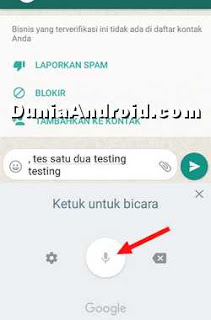Cara ketik pesan WA dengan suara di HP Samsung – Tidak hanya di aplikasi whatsApp saja yang bisa digunakan untuk berkirim pesan tanpa menggunakan keyboard, di aplikasi lain seperti BBM, Facebook, twitter, Line, instagram dan lain sebagainya bisa menggunakan suara saja bila ingin berkirim pesan.
Kecanggihan HP Android memang tidak dipungkiri, salah satunya yang akan admin bahas kali ini yaitu mengetik pesan whatsApp di HP Samsung menggunakan suara tanpa menekan tombol huruf di papan ketik (keyboard).
Layaknya OK Google yang sudah biasa digunakan oleh sebagian pengguna android untuk memerintahkan sistem membuka berbagai menu dan mengetik di mesin pencari google dengan perintah suara, di aplikasi WhatsApp juga bisa kita gunakan mesin canggih pengetikan via suara.
Bila sebelumnya admin sudah pernah mengulas topik serupa yakni menulis pesan di WA tanpa menyentuh keyboard, namun masih banyak request dari pembaca yang ingin fokus pada smartphone merek Samsung galaxy saja.
Tidak dipungkiri, kalau setiap tipe atau merk ponsel android seperti Vivo, OPPO, ASUS, Lenovo, Collpad dan lainnya bisa berbeda metode memunculkan opsi untuk mengetik Pesan di WhatsApp dengan suara.
Cara ketik pesan WA dengan suara di HP Samsung
Jadi untuk anda pengguna HP Samsung galaxy apapun tipe-nya, bisa langsung menyimak tips berkirim pesan di aplikasi WhatsApp hanya menggunakan perintah suara dan nantinya seccara otomatis kata yang kita uccapkan akan masuk dan tertulis di papan chatting.
Untuk contoh kali ini admin menggunakan HP Samsung galaxy J2 Prime di bagian screenshot-nya agar mudah untuk dipahami, silahkan disimak:
1. Buka aplikasi Whatsapp dan pilih teman anda yang ingin diajak chatting
2. Setelah halaman pesan terbuka, seperti biasa klik pada kolom chat dan tunggu sampai tampilan keyboard muncul
3. Untuk memunculkan opsi menulis dengan suara silahkan tekan beberapa saat tombol di keyboard yang letaknya di bagian bawah sendiri paling kiri nomor dua.
4. Tekan beberapa saat tombol tersebut sampai muncul opsi tombol lain yang salah satunya ikon microphone
5. Catatan, bukan tanda microphone yang ada di samping kotak pesan WA karena fungsinya berbeda.
6. Setelah menekan ikon tombol Mic, akan muncul opsi untuk memulai mengetik dengan suara di ponsel samsung sobat
7. Sentuh ikon lingkaran bertanda microphone untuk memulai mengetik pesan, coba sebutkan beberapa kata, bila di layar muncul tulisan yang anda sebutkan maka teruskan.
8. Untuk menjeda suara, klik ulang ikon mic, dan untuk merekam kembali tekan lagi, begitu seterusnya.
Mungkin untuk pertama kali kita akan canggung menggunakan fitur pengetikan dengan suara di HP Android Samsung, namun seiring berjalannya waktu pastinya kita akan terbiasa.
Itulah pembahasan singkat tentang tips menulis pesan di WA dengan metode suara, semoga bermanfaat untuk pembaca DuniaAndroid semuanya.